
Top 3 maneiras de sincronizar arquivos HTC para Mac OS X

Você pode ter um telefone HTC antigo, mas agora você planeja comprar o novo HTC One M10, e você precisa transferir música, vídeos, contatos e muito mais da HTC para o seu Mace, em seguida, transferir do seu Mac para o seu novo telefone. Muitas pessoas pesquisam na Internet para descobrir como transferir arquivos de um telefone HTC antigo para um Mac depois de comprar o telefone HTC mais recente. Bem, é muito simples implementar a transferência HTC para um computador Windows , mas não é tão fácil para um usuário Mac .
Portanto, este artigo tentará recomendar vários métodos simples e confiáveis para manter os backups do seu dispositivo HTC em seu Mac. Usando um computador Mac é muito popular e este artigo irá ajudá-lo a transferir dados HTC para o seu Mac.
Parte 1: Um clique para transferir HTC para Mac com Android Assistente para Mac
Parte 2: Sincronizar HTC para Mac OS X usando HTC Sync Manager para Mac
Parte 3: Passos para transferir arquivos HTC para Mac manualmente
Para facilitar as coisas, você pode tentar diretamente o Coolmuster Android Assistant (Windows/Mac). Esta ferramenta de Mac não só pode funcionar bem na transferência de arquivos da HTC e outros telefones Android para Mac, mas também pode ajudá-lo a restaurar arquivos de backup para o mesmo ou mais Android telefone com um clique. Com ele, você pode transferir arquivos, incluindo contatos, SMS, fotos, vídeos, músicas, aplicativos, etc. em apenas 1 clique.
Outras características do telefone Transfer você pode desfrutar:
1. Um clique para transferir dados de Android telefone para Mac e restaurar dados de Mac para Android.
2. Ele suporta todos os dispositivos Android como Samsung, HTC, LG, Sony, Huawei, ZTE, etc.
3. Editar e excluir contatos, SMS, fotos, vídeos em Mac.
4. Envie e receba mensagens de texto de Mac diretamente.
5. Gerencie Android dados em Mac sem qualquer perda de qualidade de dados.
6. Interface amigável.
1 Clique para sincronizar HTC para Mac usando Android Assistente para Mac:
Android Assistente para Mac fornece a nova capacidade de Backup e Restauração de 1 clique para ajudá-lo a fazer backup de todos os seus dados de Android a Mac com 1 simples clique. E também permite que você restaure esses arquivos de backup para qualquer Android dispositivos com 1 clique. Para alcançá-lo, você só precisa:
Passo 1. Inicie o Android Assistente para Mac e ligue o telemóvel HTC ao Mac com um cabo USB. Vá para o menu superior da interface para clicar no "Super Toolkit", então você verá uma interface como abaixo:

Passo 2. Escolha a opção de "Backup" e selecione o conteúdo que deseja fazer backup na nova caixa de diálogo pop-up. Em seguida, escolha um local de saída em seu Mac para salvar esses backups e clique no botão "Backup" para salvá-los no destino.

HTC Sync Manager for Mac é um aplicativo desenvolvido pela HTC para sincronizar arquivos de mídia dos usuários (como fotos e vídeos) e arquivos pessoais, como contatos e favoritos para o Mac. É muito fácil de usar. Você pode usá-lo para fazer backup de todos os arquivos importantes em seu telefone HTC. Além disso, você também pode usá-lo para atualizar aplicativos e sistemas Android em seu telefone.
Primeiro: Baixe o HTC Sync Manager para Mac e instale-o
Abra o Web site do Centro de Suporte HTC para transferir o HTC Sync Manager for Mac, faça duplo clique no ficheiro transferido e instale esta ferramenta no seu computador Mac .
Segundo: Execute esta ferramenta e conecte seu telefone HTC ao seu Mac
Ligue o seu smartphone HTC ao seu Mac através de um cabo USB. Você descobrirá que o HTC Sync Manager é executado automaticamente. Se não iniciar, abra este software manualmente. Uma vez em execução, seu dispositivo é detectado e exibido e seus arquivos são sincronizados automaticamente.
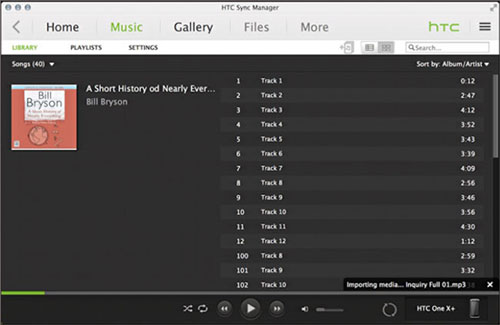
Terceiro: Sincronizar arquivos HTC para Mac
Para transferir arquivos do seu telefone HTC para o seu Mac, você deve encontrar o arquivo que deseja transferir, clique com o botão direito do mouse, selecione Copiar para o computador e, em seguida, optar por enviar para uma pasta existente, ou você pode criar uma nova pasta Salve seu arquivo HTC.
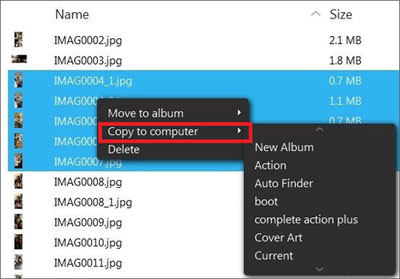
Se pretender sincronizar ficheiros do seu telemóvel HTC para o Mac OS X sem quaisquer ferramentas de terceiros, pode utilizar o seguinte método. Você pode conectar o telefone HTC ao computador como uma unidade externa e, em seguida, mover manualmente os arquivos da unidade do telefone para Mac.
Passo 1. Ligue o telemóvel HTC ao Mac com um cabo USB.
Passo 2. Se o seu telefone HTC não estiver conectado ao seu computador com êxito, você precisa ativar a depuração USB no telefone HTC imediatamente. Basta ir em Configurações> Aplicativos> Desenvolvimento> Conexões USB. (Aqui está um guia mostrando como ativar a depuração USB no HTC.)
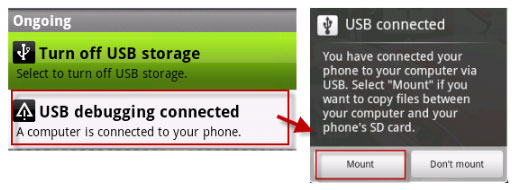
Passo 3. Depois disso, você pode usar o telefone HTC que se conectou Mac computador como uma unidade externa, o que significa que agora você pode gerenciar os dados e arquivos do telefone diretamente em seu Mac, incluindo copiar seus arquivos HTC necessários para o seu Mac.
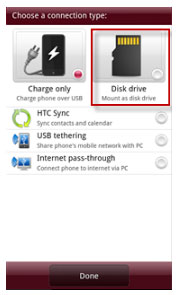
Sugestão: Certifique-se de que ativou o "Dispositivo de armazenamento USB" do telemóvel HTC.
Artigos relacionados:
Como transferir contatos de um iPhone para outro
Como transferir conteúdo / dados da Samsung para Samsung





